Du skickar så många meddelanden på din WhatsApp att det är praktiskt taget omöjligt att räkna dem alla. De flesta meddelanden du skickar eller tar emot är förmodligen inte så viktiga att du vill märka dem som sådana.
Men det finns tillfällen då du får ett meddelande med information som du vill ha snabb åtkomst till. Det är där WhatsApps stjärnmärkta meddelanden kommer in. Det är inte synligt så fort du öppnar appen, men det går snabbt att komma åt dem.
Hur man stjärnmärker ett WhatsApp-meddelande
WhatsApp har ett sökalternativ som låter dig hitta specifika ord eller fraser i dina konversationer. Men även med det verktyget att hitta kan särskilda meddelanden vara en stor utmaning. Genom att stjärnmärka ett meddelande i WhatsApp lägger du det meddelandet åt sidan på en utvald lista där de kommer att sparas för senare.
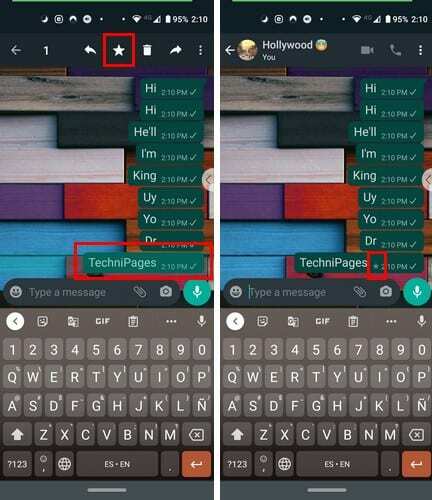
För att stjärnmärka ett meddelande, tryck länge på meddelandet. Överst, till vänster om papperskorgen, ser du startikonen. Tryck på stjärnan så ser du hur en stjärna flyter upp från meddelandena du valt. Till höger om meddelandet ser du också en stjärna som indikerar att det har sparats korrekt.
För att se det stjärnmärkta meddelandet du har sparat, gå till WhatsApps huvudsida och tryck på prickarna uppe till höger. Klicka på alternativet Stjärnmärkta meddelanden så ser du en lista över alla meddelanden du har stjärnmärkt.
Hur man raderar stjärnmärkta WhatsApp-meddelanden
När ett meddelande inte längre är så viktigt att du vill behålla det i stjärnlistan är det dags att radera det. Det finns två sätt att radera dessa meddelanden. Du kan trycka länge på meddelandet direkt i chatten; den är inne och tryck på stjärnan med linjen över den eller om du vill radera meddelandet helt, tryck på papperskorgen.
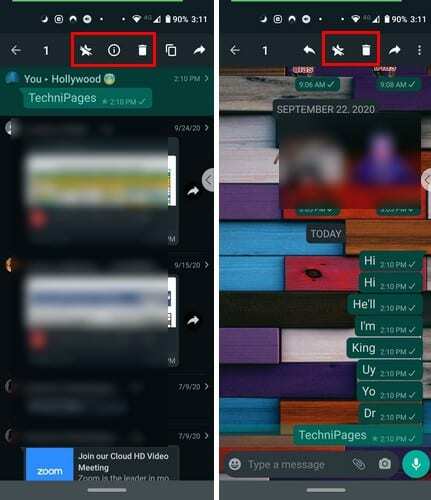
Det är också möjligt att radera meddelandet direkt från listan med stjärnmärkta. På appens huvudsida, tryck på prickarna uppe till höger och gå till Stjärnmärkta meddelanden – tryck länge på meddelandet och tryck på stjärnan med linjen över den.
Så länge du är i listan Stjärnmärkta meddelanden finns det andra saker du kan göra. Till exempel, efter att du har tryckt länge på ett meddelande, tryck på prickarna längst upp till höger, så får du möjlighet att skicka meddelanden till personen som skickade meddelandet till dig. Detta är användbart när du behöver fråga personen något om meddelandet eller filen.
Du kommer också att se en ikon med en pil som pekar framåt. Tryck på det här alternativet så kan du vidarebefordra meddelandet. Delningsalternativet kommer också att finnas där, ifall du till exempel vill flytta den filen till Google Drive.
Slutsats
Du kan spara allt du får på WhatsApp som ett stjärnmärkt meddelande. Oavsett om det är ett textmeddelande eller en bild, gäller samma steg.